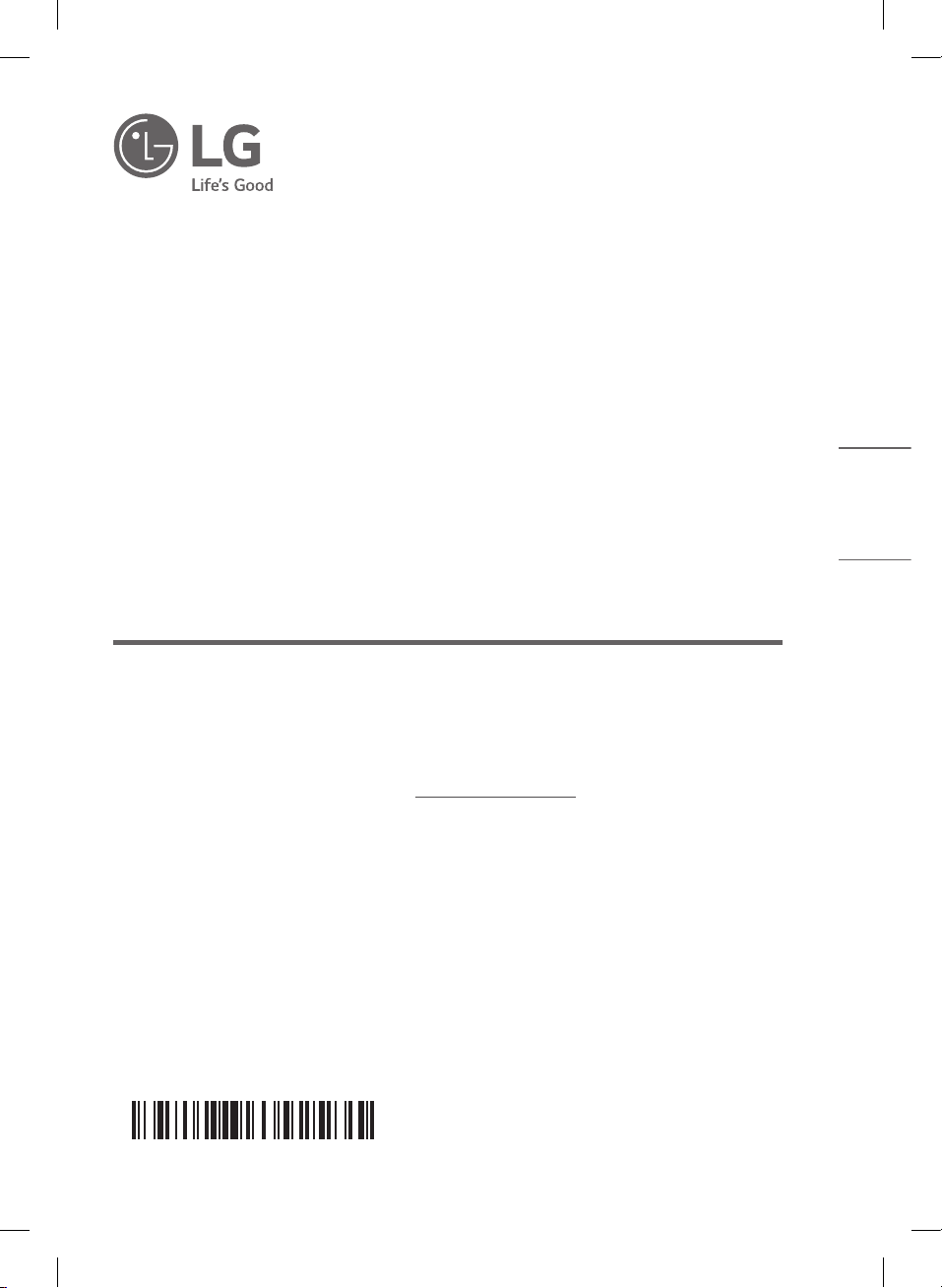
KURZANLEITUNG
LG Wi-Fi
Soundbar
MODELL
DSN10YG
www.lg.com
Copyright © 2020 LG Electronics Inc. Alle Rechte vorbehalten.2009_Rev02
Bitte lesen Sie diese Bedienungsanleitung vor der Bedienung des Gerätes
sorgfältig durch und bewahren Sie sie zum späteren Nachschlagen auf.
Anleitungen zu den erweiterten Funktionen nden Sie in der
Bedienungsanleitung, die Sie unter http://www.lg.com herunterladen können.
Bestimmte Inhalte in dieser Bedienungsanleitung sind für Ihr Gerät u. U. nicht
zutreffend.
DEUTSCH
MFL71785520
SN10YG.DAUTLLK_SIMPLE_GERMAN_MFL71785520.indd 1 2020-11-09 3:42:47
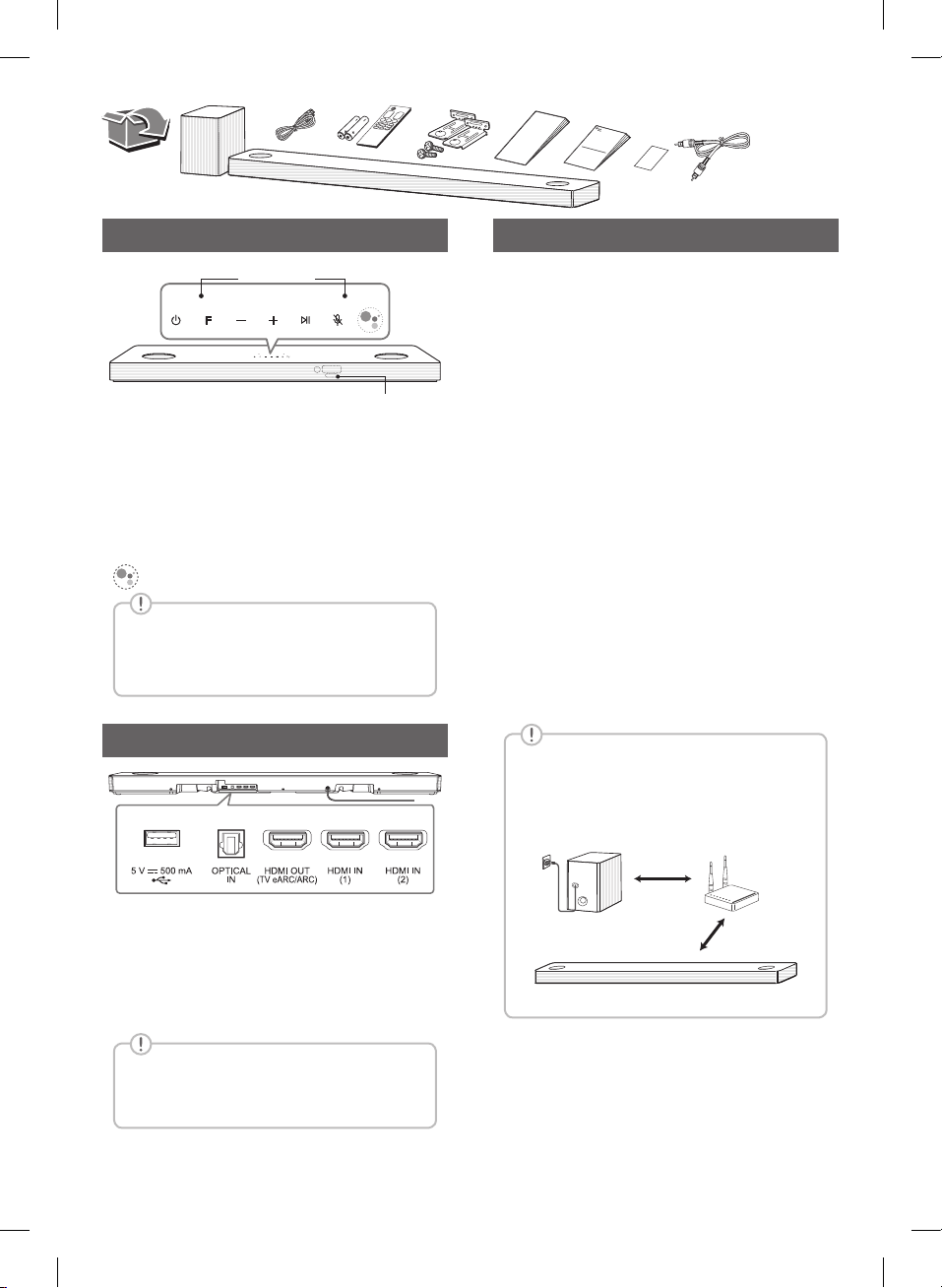
Bedienungsfeld
Subwoofer-Anschluss
Mikrofon
Google Assistant-LED
1
(Stand-by (Bereitschaft)) ····Schaltet das Gerät EIN
F (Funktion) ······················Funktion auswählen
p/o (Volumen) ···············Lautstärke einstellen
N ································Wiedergabe / Pause
> (Mikrofonstummschaltung) ·········Aktiviert und
deaktiviert die Spracherkennung.
·························Startet Google Assistant.
oder AUS.
Gerät zurücksetzen
Halten Sie die Taste > am Gerät gedrückt,
bis Sie den Piepton einmal hören.
Rückseite
Stellen Sie den Funk-Subwoofer in der Nähe der
Sound Bar auf und gehen Sie wie folgt vor.
a Schließen Sie das Netzkabel an der Sound Bar
und den Funk-Subwoofer am Ausgang an.
b Schalten Sie die Sound Bar ein.
• Die Verbindung zwischen Sound Bar und FunkSubwoofer wird automatisch hergestellt. Die
grüne LED-Anzeige des Subwoofers leuchtet
auf.
Manuelle Subwoofer-Verbindung
Falls der Subwoofer keinen Ton ausgibt, versuchen
Sie, die Verbindung manuell herzustellen.
a Drücken Sie auf der Rückseite des drahtlosen
Subwoofers auf Pairing.
• Die grüne LED auf der Rückseite des
kabellosen Subwoofers blinkt schnell.
(Wenn die grüne LED nicht blinkt, halten Sie
die Taste Pairing weiter gedrückt.)
b Schalten Sie die Sound Bar ein.
• Verbindung wurde hergestellt. Die grüne LED
auf der Rückseite des kabellosen Subwoofers
leuchtet auf.
Sound Bar und Subwoofer sollten in
einem Abstand von mindestens 1 m von
anderen Geräten (z. B. Wireless-Router,
Mikrowellengerät usw.) aufgestellt werden,
um Übertragungsstörungen zu vermeiden.
USB-Anschluss······Mit einem USB-Gerät verbinden.
OPTICAL IN ·········Mit Optischen Gerät verbinden.
HDMI OUT (TV eARC/ARC) ·············· Mit einem
Fernsehgerät verbinden.
HDMI IN (1) / HDMI IN (2) ···Anschluss für Geräte mit
HDMI OUT-Buchse.
Wenn das optische Kabel nicht in der
richtigen Richtung angeschlossen ist, kann
die optische Buchse beschädigt werden.
SN10YG.DAUTLLK_SIMPLE_GERMAN_MFL71785520.indd 2 2020-11-09 3:42:49
1 m
!
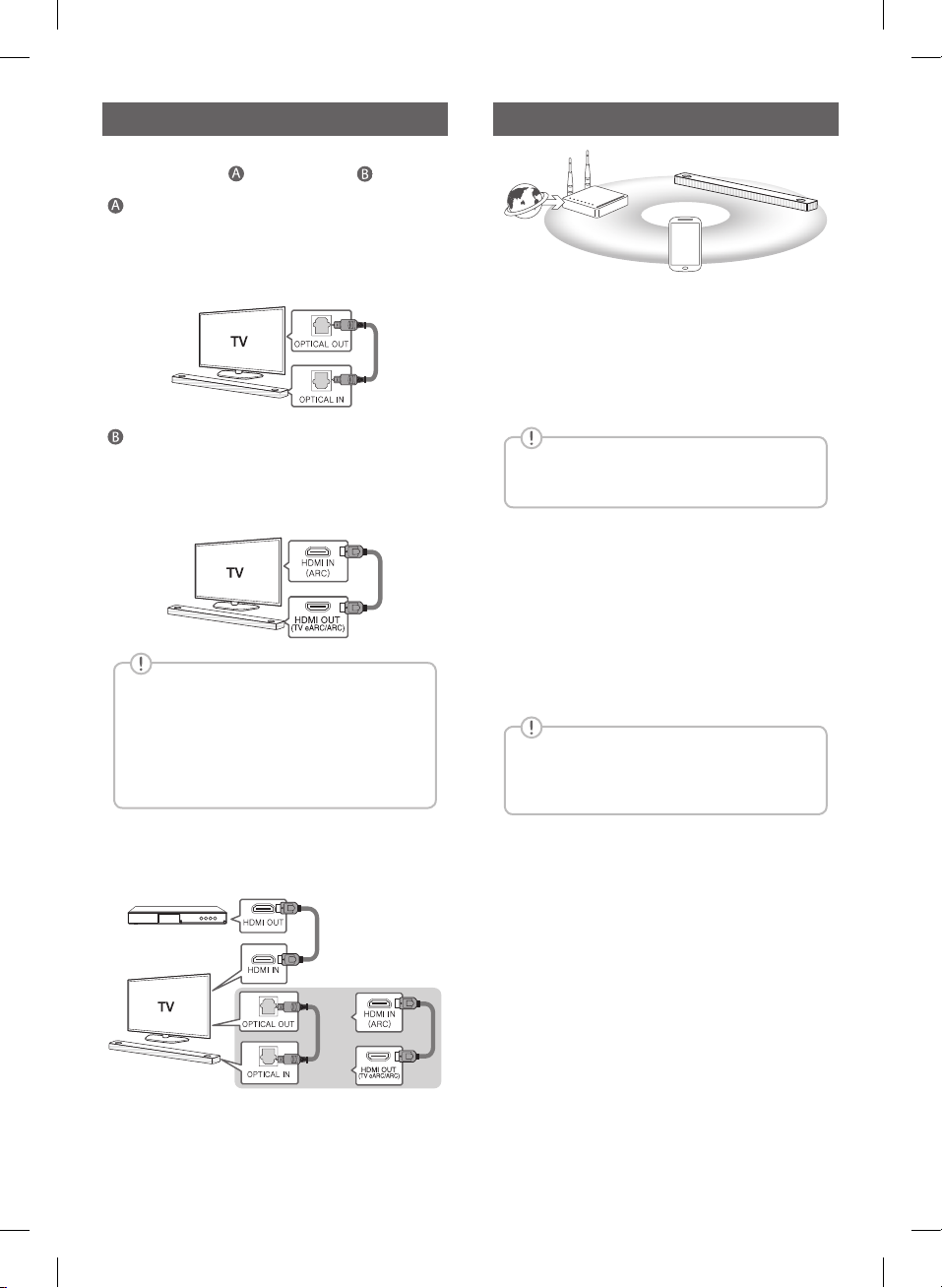
TV-Anschluss
Netzwerkverbindung
Verbinden Sie Sound Bar und Fernsehgerät über den
Anschluss Optical ( ) oder HDMI ARC ( ).
Optischer Anschluss
a Schließen Sie die Sound Bar über ein optisches
Kabel am Fernseher an.
b Stellen Sie [Externe Lautsprecher (Optisch)] im
Einstellungsmenü des Fernsehgerätes ein.
HDMI (TV eARC/ARC)-Anschluss
a Schließen Sie die Sound Bar über ein HDMI-Kabel
am Fernseher an.
b Stellen Sie [Externe Lautsprecher (HDMI ARC)]
im Einstellungsmenü des Fernsehgerätes ein.
• Falls Ihr Fernsehgerät HDMI ARC nicht
unterstützt, ist kein HDMI-Anschluss
möglich.
• Falls dieses Gerät gleichzeitig über
OPTICAL und ARC verbunden wird, hat das
ARC-Signal Vorrang.
a
c
b
a Überprüfen Sie die Netzwerkverbindung. Es sollte
ein Router mit Netzwerkverbindung vorhanden
sein.
b Verbinden Sie das Smart-Gerät mit Ihrem
Heimnetzwerk.
c Schließen Sie die Sound Bar an die
Stromversorgung an.
Sämtliche Geräte sollten mit demselben
Router verbunden sein.
Schritt 1. “Google Home” App installieren
Google Home App aus dem Google Play oder App
Store herunterladen.
Schritt 2. Wi-Fi-Verbindung mit der App
einrichten
a Verbinden Sie Ihr Smartphone mit dem Wi-
Fi-Netzwerk, das Sie für Ihren Lautsprecher
verwenden werden.
Im Falle von iOS-Geräten muss die
Bluetooth-Einstellung Ihres Smartphone
aktiviert werden.
Anschluss von Zusatzgeräten
a Zusatzgeräte können wie folgt angeschlossen
werden.
(Set top box,
Player usw.)
ODER
b Stellen Sie die Eingangsquelle ein, indem Sie F
wiederholt drücken.
SN10YG.DAUTLLK_SIMPLE_GERMAN_MFL71785520.indd 3 2020-11-09 3:42:50
b “Google Home” App starten.
c Befolgen Sie die Schritte für die Herstellung einer
Wi-Fi-Verbindung in der App.
• Wenn der Lautsprecher ordnungsgemäß an
Wi-Fi angeschlossen ist, wird “CONNECTED
(VERBUNDEN)” im Anzeigefenster angezeigt
verbunden mit einem akustischen Signal.
